
Nový lesklý hliníkový HTC One M8 bol ohlásený a vydaný začiatkom tohto roka po tom, čo bol jedným z najviac uniknutých zariadení v nedávnej histórii. Teraz, keď sa na to spotrebitelia dostanú do rúk, dostávame veľa otázok.
Nové slúchadlo HTC je kompletne nabité pokročilými funkciami (ako je tento fotoaparát), ale jedna vec, o ktorej neustále prijímame otázky, je niečo tak jednoduché ako snímanie obrazovky. Či už chcete screenshot niečo vtipné poslané na Facebook, meme z vašich najmenej obľúbených NFL tímu, alebo dokonca dôležité e-maily úryvky, screenshoty sú jednoduchý spôsob, ako ušetriť veci.
Prečítajte si: HTC One M8 vs LG G3: 5 kľúčových rozdielov a funkcií
Urobiť screenshot alebo screengrab je jedným z najstarších trikov na Android, ale spôsob, akým bol dosiahnutý môže zmeniť niekoľkokrát, nehovoriac o niektorých výrobcov robiť veci inak ako ostatné. Ak chcete urobiť snímku obrazovky zariadenia HTC Desire M8, budete potrebovať len niekoľko tlačidiel a všetko bude nastavené.

Ak ste v posledných rokoch používali zariadenie so systémom Android, budete priamo doma a presne to isté ako takmer každé zariadenie, ktoré spoločnosť Samsung nevyrobila. Séria Galaxy robí veci trochu inak, ale HTC screenshoty sú rovnako ako všetky ostatné zariadenia so systémom Android a veľmi podobné iPhone.
S iPhone, ak naraz stlačíte tlačidlo Domov a napájanie / spánok a podržíte ho na chvíľu (a dostanete perfektné načasovanie), budete počuť zvuk uzávierky a snímka sa nasníma a uloží. Rovnaká presná situácia funguje aj na operačnom systéme Android, a to iba bez tlačidla Domov. Či už ste použili zariadenie Galaxy, iPhone alebo niektorý iný Android v minulosti, je to, ako urobiť snímku na zariadení HTC One M8.
Inštrukcie
Rovnako ako sme uviedli vyššie, šetrenie toho, čo je na obrazovke vášho nového smartfónu HTC One M8, je veľmi jednoduché. V skutočnosti je to tak jednoduché, že budete pravdepodobne naštvaní, že ste to predtým neskúsili.
Stlačte tlačidlo Napájanie / Spánok na hornej strane zariadenia HTC Desire spolu s tlačidlom na zníženie hlasitosti. Jednoducho umiestnite to, čo je pravdepodobné, že ukazovateľ prsta a palca potom zatlačte súčasne výkon + hlasitosť, podržte ho, kým sa na obrazovke nezobrazí vizuálna snímka obrazovky (alebo zvuk uzávierky fotoaparátu) a pustite. Je to tak jednoduché.
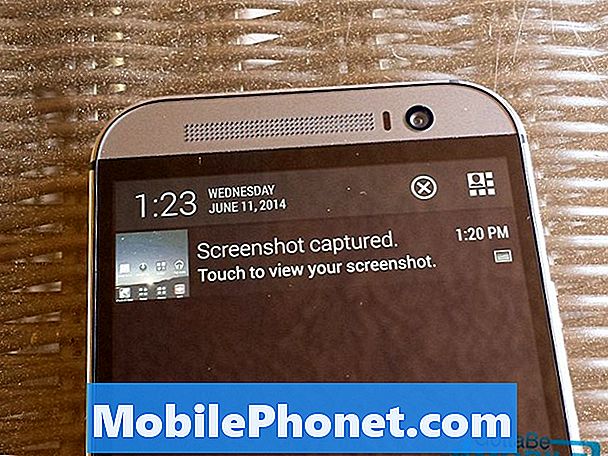
Po dokončení uvidíte a počujete snímanie obrazovky, ku ktorému je možné pristupovať viacerými spôsobmi. Vytiahnutím panela s upozorneniami, ako je uvedené vyššie, sa okamžite zobrazí snímka, ktorá bola zachytená a uložená, a môžete ju dokonca zdieľať priamo na paneli s upozorneniami.
Kliknite na ikonu Kruh a dve šípky „Zdieľať“ v rozbaľovacej lište s upozornením na snímku obrazovky a môžete okamžite odoslať priateľovi v textovej správe, pridať ho do e-mailu alebo ľubovoľnej z mnohých integrácií zdieľania s operačným systémom Android.
Prečítajte si: Sprievodca nastavením HTC Desire M8: 5 krokov k začatiu
Prípadne sa všetky screenshoty ukladajú aj do interného úložného zariadenia HTC One M8 a používatelia môžu jednoducho prejsť do galérie, rovnako ako by ste chceli načítať a zobraziť fotografiu. V aplikácii HTC galéria si všimnete, že je všetko kategorizované, a ak je to váš prvý album, uvidíte nový album alebo kategóriu pre „screenshoty“ a to je miesto, kde budú všetky.
To je všetko. Teraz ste sa naučili, ako rýchlo a ľahko zachytiť čokoľvek, čo sa nachádza na obrazovke smartfónu a zdieľať ho a robiť s ním tak, ako sa vám páči. Zostaňte naladení na ďalšie pokrytie HTC Desire M8, detaily a ako to bude v blízkej budúcnosti.


